Le montage de vidéos ne doit pas être long ni fastidieux – vous pouvez obtenir d’excellents résultats en ligne en quelques minutes seulement. Nous avons mis à l’épreuve tous les plus grands sites de montage vidéo gratuits et à notre avis, Movie Maker Online est le meilleur. Il vous permet de télécharger de grands clips vidéo, des images et des fichiers audio, de les éditer individuellement et de les organiser dans une interface de style chronologie. Il existe des filtres, des fondus et même de la musique libre de droits pour donner à votre vidéo un aspect professionnel.
Votre vidéo finale sera exportée au format MP4, prête à être partagée en ligne, et aucun filigrane ne gâchera le produit fini.
Le seul inconvénient de Movie Maker Online est son interface, qui est loin d’être intuitive et parfois tout simplement bizarre. Ne laissez pas cela vous arrêter, cependant – voici comment trouver toutes ses fonctionnalités et éditer vos vidéos en ligne en seulement cinq étapes.

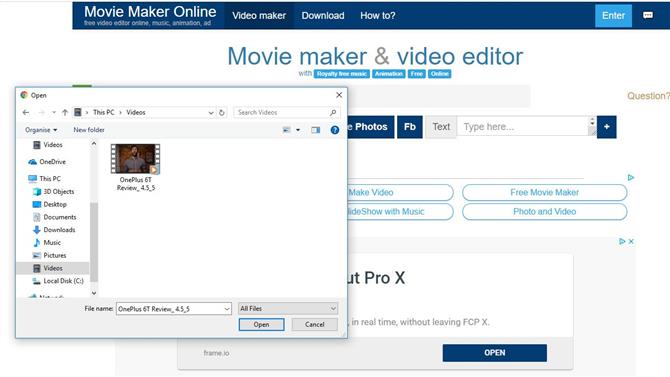
1. Télécharger une vidéo
Rendez-vous sur Movie Maker Online et cliquez sur le bouton intitulé « Propres vidéos photos musique ». Vérifiez les conditions générales et cliquez sur « Accepter » si vous souhaitez continuer. Recherchez le fichier vidéo sur votre bureau et cliquez sur ‘Ouvrir’ pour le télécharger.

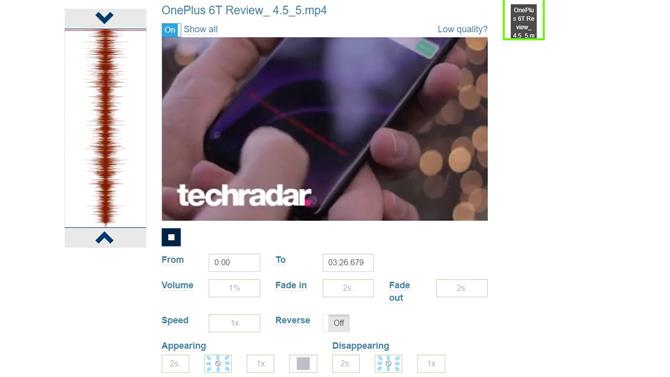
2. Couper, recadrer et appliquer des effets
Une fois que vous avez chargé votre vidéo, faites défiler l’écran vers le bas et vous verrez plusieurs miniatures dans une colonne intitulée « Principal ». Placez le pointeur de votre souris dessus, puis cliquez sur l’icône représentant une roue dentée qui apparaît pour ouvrir les options d’édition de Movie Maker Online.
Vous pouvez parcourir votre vidéo en cliquant sur la forme d’onde rouge à droite et en la faisant glisser, puis utilisez les diverses commandes situées sous la fenêtre d’aperçu. La plupart d’entre elles s’expliquent d’elles-mêmes, mais certaines sont un peu inhabituelles. « Apparaître » et « disparaître » sont des effets de transition, semblables à ceux que l’on trouve dans Microsoft PowerPoint.
Pour voir les effets de vos modifications, cliquez sur le bouton de lecture sous la fenêtre d’aperçu. Lorsque vous êtes satisfait, cliquez sur le bouton vert «To main».

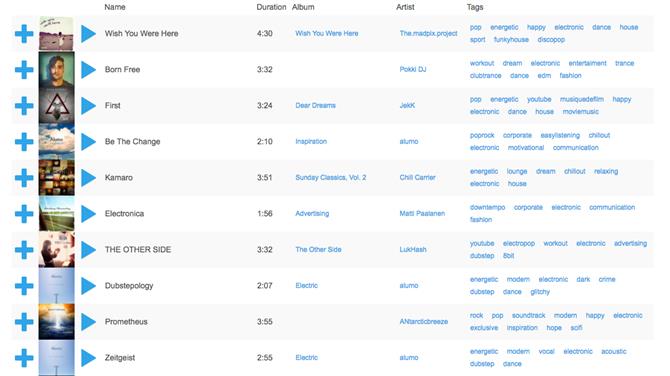
3. Ajouter de la musique
Vous pouvez télécharger des fichiers audio de la même manière que des vidéos, mais Movie Maker Online propose également une sélection de pistes libres de droits pour vos projets. Sur la page principale de l’éditeur, faites défiler jusqu’aux contrôles et cliquez sur ‘Musique gratuite’.
La page contient de nombreuses annonces, ainsi que d’étranges morceaux de texte sur les habitudes de téléchargement de Mozart et de Mark Twain, mais ce qui nous intéresse, c’est la liste des thèmes et des genres situés au-dessus du champ de recherche. Choisissez quelque chose qui correspond à votre vidéo, puis faites défiler vers le bas pour voir une longue liste de pistes.
Cliquez sur l’icône de lecture en regard d’une piste pour la prévisualiser, puis cliquez sur l’icône plus lorsque vous en avez trouvé une que vous aimez. La musique sera ajoutée à votre projet et ajustée pour correspondre à la longueur de la vidéo. Elle ne remplacera pas l’audio existant de votre vidéo, mais sera superposée.

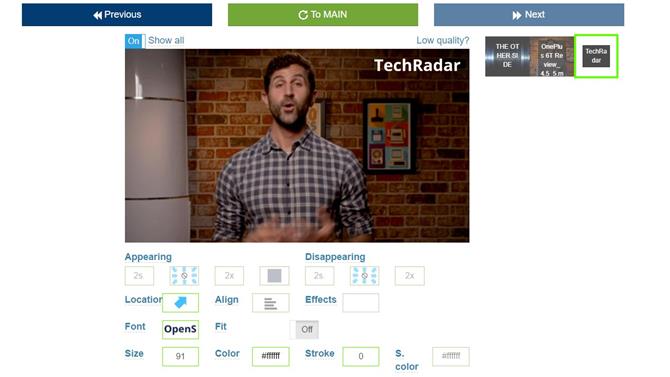
4. Insérer du texte
Ajouter des titres, des légendes ou des crédits à votre vidéo est facile, quand vous savez comment faire. À droite des boutons « Photos de la musique de vidéos personnelles » et « Musique gratuite », vous verrez une petite zone de saisie de texte. Tapez quelque chose ici et cliquez sur l’icône plus, puis faites défiler jusqu’à la timeline et vous verrez qu’elle a été ajoutée sous le titre « Texte ». Ce n’est pas intuitif, mais ça marche.
Déplacez votre souris sur le texte et cliquez sur l’icône représentant un engrenage qui apparaît pour modifier la position, la police, la taille, la couleur, l’alignement et appliquer des effets spéciaux et des transitions.


5. Exporter la vidéo terminée
Vous pouvez ajouter plusieurs clips vidéo, fichiers audio, images et extraits de texte en utilisant les méthodes décrites ci-dessus.
Une fois que vous êtes satisfait de votre projet, il est temps de l’exporter. Faites défiler la liste et cliquez sur le bouton vert large intitulé «Créer une vidéo». Les longues vidéos prendront un certain temps, mais ne fermez pas l’onglet du navigateur, sinon votre travail sera perdu.
Une fois terminé, cliquez sur « Regarder mon film ». Si vous êtes satisfait du résultat, cliquez sur le bouton bleu « Télécharger » pour le sauvegarder sur votre PC ou Mac au format MP4. Vous pouvez également l’envoyer directement sur YouTube, Vimeo ou Facebook.
- Besoin de plus de puissance? Découvrez le guide complet des meilleurs éditeurs vidéo
